Pioneer sx-218-k User Manual
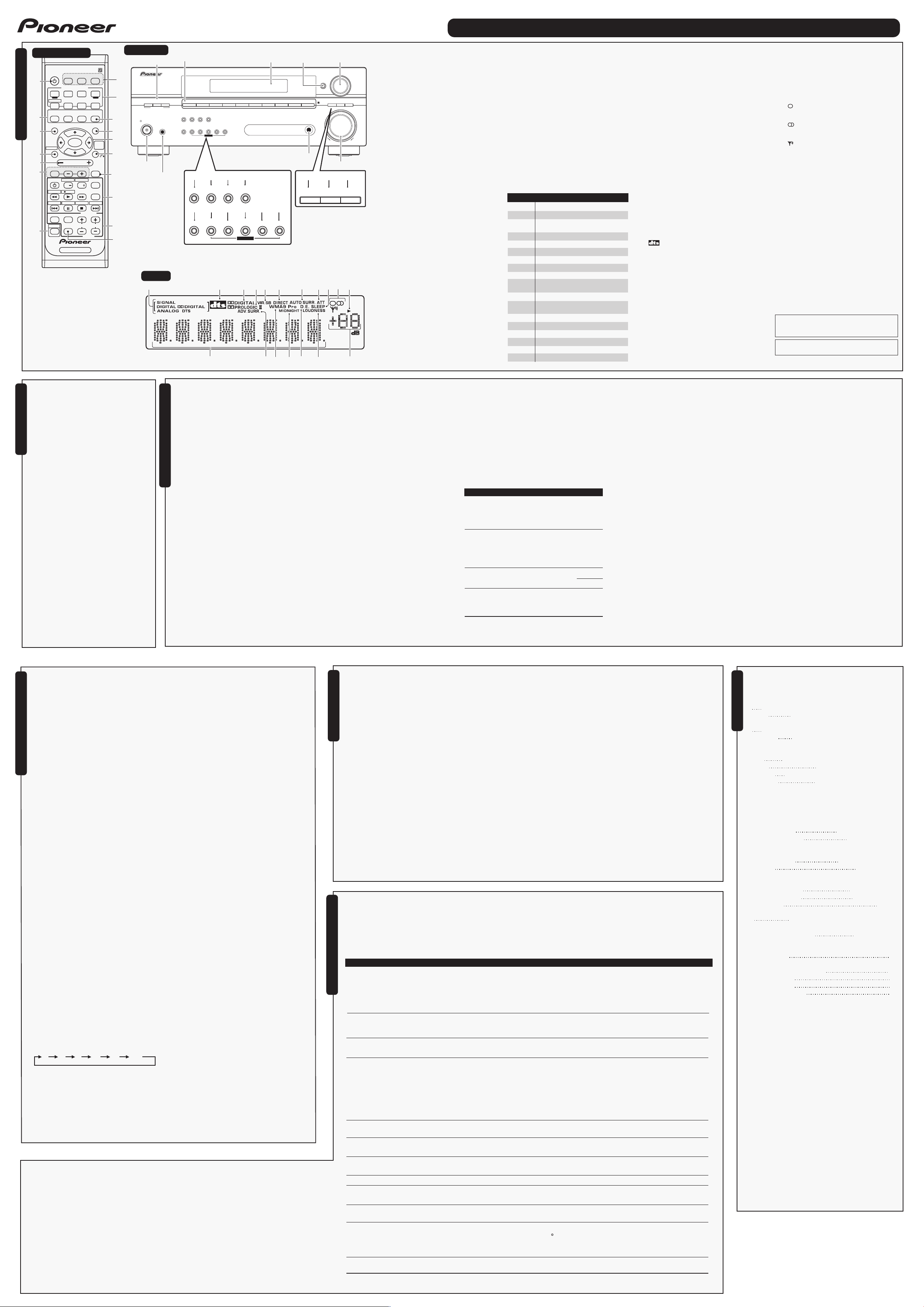
Operating Instructions for the SX-218-K Audio Multi-Channel Receiver
Remote control
RECEIVER
SLEEP
1
2
3
4
5
6
7
F.AUDIO
STANDARD
TOP MENU
SETUP
TUNER EDIT
S.RETRIEVER
EFFECT/CH SEL
DVD/DVR
GUIDE
TIMER REC
DISPLAY CLASS
SHIFT
DIMMER
INPUT SELECTOR
DVRDVD
TV
CD-R
ADV.SURR
STEREO
ENTER
VOLUME
LEVEL
HDD
DVD
CH CH
REC
REC STOP
INFO
TUNING
MPX
RECEIVER
DVD/DVR
TUNER
ANALOG ATT
RECEIVER
AMFMCD
MIDNIGHT/
LOUDNESS
MENU
DIALOG E
ONE
TOUCH
COPY
RETURN
MUTE
SUBTITLE
AUDIO
JUKEBOX
STATION
Front panel
8
9
10
11
12
13
14
15
16
17
Note
Keep in mind the following when using the
remote control:
• Make sure that there are no obstacles between
the remote and the remote sensor on the unit.
• The remote has a range of about 7 m (23 ft.).
• Remote operation may become unreliable if
strong sunlight or fluorescent light is shining on
the unit's remote sensor.
• Remote controllers for different devices can
interfere with each other. Avoid using remotes
for other equipment located close to this unit.
• Replace the batteries when you notice a fall off
in the operating range of the remote.
STANDARD
STANDBY/ON
2
ADVANCED
SURR
LISTENING MODE
PHONES
ST/DIRECT/
AUTO SURR
9
DIMMER
MUTE
DVD/LD TV/SAT
MIDNIGHT/
ANALOG
LOUDNESS
ATT
TUNER
TONE
EDIT
MULTI JOG
CD
DVR
SLEEP
QUICK
SETUP
RETURN
SETUP
CD-R/TAPE/MD FRONT AUDIO
Display
FM
ENTER MULTI JOG dial
AUDIO MULTI- CHANNEL RECEIVER
ENTER
AM
TUNING
FRONT
AUDIO INPUT
STATION
MPX
FRONT AUDIO INPUT
1
PHONES jack
DIMMER
ANALOG
ATT
108
MIDNIGHT/
LOUDNESS
88
SLEEP
17 18 11
VSB
MODE
MPX
14 19 3 134 20
TUNER
MUTE TONE
EDIT
QUICK
SETUP
MULTI JOG
SETUP
RETURN
Display
21 22 23 24 25 26 27 3128 29 30
Character display
34 3533 3632
Master volume level
SX-218
MULTI JOG
DIALOGUE
VSB
ENHANCEMENT
MODE
MASTER
VOLUME
UPDOWN
5
DIALOGUE
ENHANCEMENT
SP
A
1 RECEIVER (STANDBY/ON)
Switches the receiver between standby and on.
2 Listening mode buttons
STANDARD
Press for Standard decoding and to switch between
Pro Logic II options.
ADV.SURR.
Switches between the various surround modes.
STEREO
Switches between direct and stereo playback. Direct
playback bypasses the tone controls for the most
accurate reproduction of a source. Also selects the
Auto Surround mode.
3 TOP MENU
Displays the disc ‘top’ menu of a DVD disc.
SETUP
Press to access the System Setup menu.
4 TUNER EDIT
Press to memorize and name a station for recall. Also
functions as the SETUP button for DVD/DVR units.
S.RETRIEVER
Press to restore CD quality sound to compressed
audio sources.
5 (MASTER) VOLUME +/–
Use to set the listening volume.
6 EFFECT/CH SEL
Press repeatedly to select a channel, then use LEVEL
+/– to adjust the level. Also selects the Advanced
Surround effect level (use LEVEL +/– to adjust).
LEVEL +/–
Use to adjust the effect and channel levels.
7 SHIFT
Press to access commands in a rectangle (above the
buttons) on the remote. These buttons are marked
with an asterisk (
8 SLEEP
Press to change the amount of time before the
receiver switches into standby (30 min - 60 min - 90
min - Off).
DIMMER
Dims or brightens the display.
ANALOG ATT
Attenuates (lowers) the level of an analog input signal
to prevent distortion.
9 INPUT SELECTOR buttons
Press to select an input source (press DVD/DVR to
use the DVD player/recorder controls on the remote).
RECEIVER
Use to switch to the receiver controls on the remote
control. Also used when setting up the surround
sound for the receiver.
*
*
) in this section.
10 MIDNIGHT/LOUDNESS
These features give you good sound at low volume
levels when listening to movie (Midnight) or music
(Loudness) sources. Press to switch between
MIDNIGHT, LOUDNESS, and OFF.
11 MENU
Displays the disc menu of DVD-Video discs.
DIALOG E (DIALOGUE ENHANCEMENT)
This feature localizes dialog in the center channel to
make it stand out from other background sounds in a
TV or movie soundtrack.
12 /ENTER
13 RETURN
Confirm and exit the current menu screen.
ONE TOUCH COPY
Copies the currently playing title from DVD to HDD or
vice-versa.
14 MUTE
Mutes/unmutes the sound.
15 DVD/DVR control buttons
You can use these buttons to control a Pioneer DVD
player or recorder connected to your system.
Button
DVD/DVR
AUDIO
SUBTITLE
CH +/–
*
HDD/DVD
*
GUIDE
*
REC
TIMER REC
INFO
REC STOP
JUKEBOX
*
*
*
*
*
What it does
Turns DVD player or recorder power on/off.
Changes the audio language or channel.
Displays/changes the subtitles on
multilingual DVD-Video discs.
Switches channels.
Starts/resumes normal playback.
Pauses/unpauses a disc.
Stops playback.
Press to start fast reverse scanning.
Press to start fast forward scanning.
Skips to the start of the current track or
chapter, then previous tracks/chapters.
Skips to the next track or chapter.
Switch between the hard disk and DVD
controls for HDD/DVD recorders.
Displays the guides on a DVD recorder.
Starts recording.
Accesses the timer recording menu.
Displays additional EPG information.
Stops recording.
Switches to the Jukebox feature.
16 TUNER controls
The TUNING +/– buttons can be used to find radio
frequencies and the STATION +/– buttons can be used
to select preset radio stations.
DISPLAY
Switches the display between station preset name and
frequency.
CLASS
Switches between the three banks (classes) of station
presets.
17 MPX
Use to switch between auto stereo and mono reception
of FM broadcasts. If the signal is weak then switching to
mono will improve the sound quality.
18 VSB MODE
Selects the Virtual Surround Back (VSB) mode.
19 TONE
Press this button to access the bass and treble controls,
which you can then adjust with the MULTI JOG dial.
20 QUICK SETUP
21 SIGNAL indicators
Lights to indicate the type of input signal assigned for
the current component:
DIGITAL
Lights when a digital audio signal is detected.
2 DIGITAL
Lights when a Dolby Digital encoded signal is detected.
DTS
Lights when a DTS encoded audio signal is detected.
ANALOG
Lights when an analog signal is detected.
22
When the STANDARD mode of the receiver is on, this
lights to indicate decoding of a DTS multichannel
signal.
23 2 DIGITAL
When the STANDARD mode of the receiver is on, this
lights to indicate decoding of a Dolby Digital
multichannel signal.
24 2 PRO LOGIC II
When the (STANDARD) Pro Logic II mode of the
receiver is on, 2 PRO LOGIC II lights to indicate Pro
Logic II decoding.
25 VIR.SB
Lights during Virtual surround back processing.
26 DIRECT
Lights when source direct playback is in use. Direct
playback bypasses the tone controls for the most
accurate reproduction of a source.
27 AUTO SURR.
Lights when the Auto Surround feature is switched
on.
28 ATT
Lights when ANALOG ATT is used to attenuate
(reduce) the level of the analog input signal.
29 SLEEP
Lights when the receiver is in sleep mode.
30 Tuner indicators
/ MONO
Lights when the mono mode is set using the MPX
button.
/ STEREO
Lights when a stereo FM broadcast is being received
in auto stereo mode.
/ TUNED
Lights when a broadcast is being received.
31 Speaker indicator
Shows if the speaker system is on or not. SPA
means the speakers are switched on. SP means
the headphones are connected.
32 ADV.SURR. (Advanced Surround)
Lights when one of the Advanced Surround modes
has been selected.
33 WMA9 Pro
Lights to indicate decoding of a WMA9 Pro signal.
34 MIDNIGHT
Lights during Midnight listening.
35 D.E.
Lights when Dialog Enhancement (DIALOG E) is
switched on.
36 LOUDNESS
Lights during Loudness listening.
Manufactured under license from Dolby Laboratories.
“Dolby”, “Pro Logic”, and the double-D symbol are
trademarks of Dolby Laboratories.
“DTS” is a registered trademark of DTS, Inc. and “DTS
96/24” is a trademark of DTS, Inc.
Using the Quick Setup
You can use the Quick Setup to get your
system up and running with just a few button
presses. The receiver automatically makes
the necessary settings after you have
selected your room size and listening
position.
If you want to make more specific settings,
Before you start Controls and displays
refer to The System Setup menu.
Use the front panel controls for the steps
below.
1 Press STANDBY/ON to switch on.
2 Press QUICK SETUP.
3 Use the MULTI JOG dial to choose your
room size.
Depending on the distance of your speakers
from the listening position, choose between
small, medium, or large (S, M or L), M being
an average-sized room.
4 Press ENTER.
5 Use the MULTI JOG dial to choose your
listening position.
You can cycle between the following choices:
• FWD — If you are nearer to the front
speakers than the surround speakers
• MID — If you are equal distance from the
front and surround speakers
• BACK — If you are nearer to the surround
speakers than the front speakers
6 Press ENTER to confirm your setup.
The display shows the room size and listening
position that you have selected.
Important
• Certain features explained in this section will
not be possible depending on the source (for
example, PCM 88.2 kHz/96 kHz, DTS 96 kHz
(24 bit) or WMA9 Pro sources).
Auto playback
The simplest, most direct listening option is the
Auto Surround feature. With this, the receiver
automatically detects what kind of source you're
playing and selects multichannel or stereo
playback as necessary.
• While listening to a source, press STEREO
Listening to your system
for auto playback of a source.
Press repeatedly until AUTO SURR. shows briefly
in the display (it will then show the decoding or
playback format). Check the digital format
indicators in the display to see how the source is
being processed.
Note
• Stereo surround (matrix) formats are decoded
accordingly using 2 Pro Logic II MOVIE.
• The Auto Surround feature is canceled if you
connect headphones or select the multichannel analog
inputs.
Listening in surround sound
Using this receiver, you can listen to any source
in surround sound. However, the options
available will depend on the type of source you're
listening to.
• While listening to a source, press
If the source is Dolby Digital, DTS, or Dolby
Surround encoded, the proper decoding format
STANDARD.
will automatically be selected and shows in the
display.
With two channel sources, press STANDARD
repeatedly to select from:
• 2 Pro Logic II MOVIE — Up to 5.1 channel
sound, especially suited to movie sources
• 2 Pro Logic II MUSIC — Up to 5.1 channel
sound, especially suited to music sources
• 2 Pro Logic II GAME — Up to 5.1 channel
sound, especially suited to video games
• 2 PRO LOGIC — 5.1 channel surround sound
Using the Advanced surround effects
Try different settings with various soundtracks to see
which you like.
• Press ADV.SURR.(ADVANCED SURROUND)
repeatedly to select a listening mode.
• ADV. MOVIE — Suitable for movie sources.
• ADV. MUSIC — Suitable for music sources.
• TV SURR. — Provides surround sound for both
mono and stereo TV sources.
• SPORTS — Suitable for sports programs.
• ADV. GAME — Suitable for video games.
• EXPANDED — Simulates multichannel surround
sound for two-channel sources.
• EX. POWER (Extra Power) — Gives multichannel
sound to a stereo source, using all of your speakers.
• VIR. SURR — A virtual surround effect using just
the subwoofer and front speakers.
• PHONESUR. (Phones Surround) — Creates the
effect of overall surround with headphones.
Note
•
Use with Dolby Pro Logic for a stereo surround
effect (stereo field is wider than Standard modes
with Dolby Digital sources).
Setting the effect options
When using surround effects, there are a number of
settings you can adjust.
1 Press EFFECT/CH SEL repeatedly to select the
setting you want to adjust.
Depending on the current status / mode of the
receiver, certain options may not appear. Check the
table below for notes on this.
2 Use the LEVEL+/– buttons to set it as necessary.
See the table below for the options available for each
setting. The defaults, if not stated, are listed in bold.
3 Press EFFECT/CH SEL again to adjust other
settings.
Setting
Center Width*
Dimension*
Panorama*
Effect
*
Only available with 2 ch sources in Dolby Pro Logic II
Music mode.
What it does
Spreads the center channel
between the front right and
left speakers, making it sound
wider (higher settings) or
narrower (lower settings).
Adjusts the surround sound
balance from front to back,
making the sound more
distant (minus settings), or
more forward (positive
settings).
Extends the front stereo image
to include surround speakers
for a ‘wraparound’ effect.
Sets the effect level for the
currently selected Advanced
Surround mode (each mode
can be set separately).
Options
0 to 7
Default: 3
–3 to +3
Default: 0
OFF
ON
10 to 90
Using the Virtual Surround Back mode
Selecting this mode allows you to hear a virtual
surround back channel through your surround
speakers. For example, you can choose to listen to
sources with no surround back channel information
(for example, 5.1 encoded material) with emulated 6.1
encoding (VSB ON). Sometimes the material may
sound better in the 5.1 format for which it was
originally encoded. In this case you can simply switch
it off (VSB OFF).
• Press VSB MODE (front panel) to select a virtual
surround back channel option.
Each press cycles through the options as follows:
• VSB ON — Virtual Surround Back is always used
(for example, on 5.1 encoded material)
• VSB OFF — Virtual Surround Back mode is
switched off
Note
• You can't use the Virtual Surround Back mode with
headphones or with the STEREO / DIRECT mode.
Listening in stereo
When you select STEREO or DIRECT, you will hear the
source through just the front left and right speakers
(and subwoofer). Dolby Digital and DTS multichannel
sources are downmixed to stereo.
• While listening to a source, press STEREO for
stereo playback.
Press repeatedly to switch between:
• STEREO — The audio is heard with your surround
settings and you can still use the Midnight,
Loudness, and tone functions.
• DIRECT — Bypass all effects and surround
settings so that the audio remains as close to the
source audio signal as possible.
• AUTO SURR. — See Auto playback above.
Note
• DIRECT switches to STEREO when using Midnight,
Loudness, Dialog Enhancement, or the tone controls.
Using the Sound Retriever
When audio data is removed during the
compression process, sound quality often suffers
from an uneven sound image. The Sound Retriever
feature employs new DSP technology that helps
bring CD quality sound back to compressed
2-channel audio by restoring sound pressure and
smoothing jagged artifacts left over after
compression.
• While listening to a source, press S.RETRIEVER.
Press repeatedly to switch between:
• RTRV1 ON — This option is engineered
especially for portable digital audio players.
• RTRV2 ON — This option is engineered
especially for portable digital radio devices (only
applicable when using the FRONT AUDIO INPUT).
• OFF — Switches the Sound Retriever off.
Making receiver settings from
the System Setup menu
The following section shows you how to make
detailed settings to specify how you’re using the
receiver and also explains how to fine-tune
individual speaker system settings to your liking.
1 Press RECEIVER on the remote control, then
press the SETUP button.
2 Use / to select the setting you want to
adjust then press ENTER.
• SP SETUP allows you to specify the distance
and balance of the speakers you’ve connected:
The System Setup menu
CH LEVEL — Adjust overall balance of your
speaker system.
SP DISTN. — Specify the distance of your
speakers from the listening position.
• OTHER allows you to make customized settings
to reflect how you are using the receiver.
DRC — This setting specifies the amount of
dynamic range adjustment to Dolby Digital
and DTS movie soundtracks (use this when
listening to surround sound at low volumes).
DUAL MONO — You can specify how dual
mono encoded Dolby Digital soundtracks
should be played (dual mono is sometimes
used when two languages need to be sent to
separate channels).
LFE ATT — Some Dolby Digital and DTS
audio sources include ultra-low bass tones.
Set the LFE attenuator as necessary to
prevent the ultra-low bass tones from
distorting the sound from the speakers.
Channel level
1 Select CH LEVEL from the SP SETUP menu.
2 Use / to select a setup option.
• T. TONE M. — Move the test tone manually
from speaker to speaker and adjust individual
channel levels.
• T. TONE A. — Adjust channel levels as the test
tone moves from speaker to speaker
automatically.
3 Confirm your selected setup option.
The test tones will start after you press ENTER.
After the volume increases to the reference level,
test tones will be output.
4 Adjust the level of each channel using /.
If you selected T. TONE M., use / to switch
speakers.
The T. TONE A. setup will output test tones in the
following order:
L C R RS LS SW
Note
• If you are using a Sound Pressure Level (SPL) meter,
take the readings from your main listening position
and adjust the level of each speaker to 75 dB SPL
(C-weighting/slow reading).
• The subwoofer test tone is output at low volumes.
You may need to adjust the level after testing with an
actual soundtrack.
Speaker Distance
1 Select ‘SP DISTN.’ from the SP SETUP
menu.
2 Use / to choose the speaker that you
want then set the distance.
Use / to adjust the distance of each
speaker (in 10 cm (0.5 ft.) increments).
3 When you’re finished, press RETURN.
Tip
• For best surround sound, make sure the
surround back speakers are the same distance
from the listening position.
Dynamic Range Control Setup
• Default setting: OFF
1 Select DRC from the OTHER setup menu.
2 Use / to choose the setting that you
want.
• OFF — No dynamic range adjustment (use
when listening at higher volume).
• MID — Mid setting.
• MAX — Dynamic range is reduced (loud
sounds are reduced in volume while quieter
sounds are increased).
3 When you’re finished, press RETURN.
Dual Mono Setup
• Default setting: CH1
1 Select DUAL MONO from the OTHER setup
menu.
2 Use / to choose the setting that you
want.
• CH1 — Only channel 1 is played
• CH2 — Only channel 2 is played
• CH1 CH2 — Both channels are played
through the front speakers
3 When you’re finished, press RETURN.
Note
• This setting works only with dual mono
encoded Dolby Digital and DTS soundtracks.
LFE Attenuator Setup
• Default setting: ATT 0 dB
1
Select LFE ATT from the OTHER setup menu.
2 Use / to choose the setting that you
Adjust the level of each speaker as the test tone is
emitted.
5 When you’re finished, press RETURN.
Tip
• You can change the channel levels at any time
by using EFFECT/CH SEL and +/– on the remote.
want.
• LFEATT 0 — No limiting (recommended
setting)
• LFEATT 10 — 10 dB of limiting
• LFEATT ** — No sound from LFE channel
3 When you're finished, press RETURN.
Resetting the main unit
Use this procedure to reset all the receiver’s settings to the factory default. Use the front panel controls to do
this.
1 Switch the receiver into standby.
2 While holding down the TONE button, press and hold the STANDBY/ON button for about three
seconds.
3 When you see ‘RESET?’ appear in the display, press the ENTER button.
OK? shows in the display.
4 Press SETUP to confirm.
OK appears in the display to indicate that the receiver has been reset to the factory default settings.
Listening to the radio
The following steps show you how to tune in to FM and AM radio
broadcasts and memorize the frequency for recall later.
1 Press AM or FM to select the tuner band.
2 Tune to a station.
There are three ways to do this:
• Automatic tuning — Press and hold TUNING +/– for about a
second. Searching automatically stops at the next station.
Using the tuner
• Manual tuning — To change the frequency one step at a time,
press TUNING +/–.
• High speed tuning — Press and hold TUNING +/– continuously.
If the signal is weak, press the MPX button to switch the receiver
into mono reception mode.
Saving station presets
This receiver can memorize up to 30 stations, stored in three banks
of 10 stations each.
1 Tune to a station you want to memorize.
2 Press TUNER EDIT to select ‘ST. MEMORY’.
3 Press CLASS to select one of the three classes then press
STATION (+/–) to select the station preset you want.
You can also use the MULTI JOG dial after pressing STATION (front
panel) to select station presets.
Naming station presets
You can your station presets for easy recall.
1 Choose the preset you want to name.
See Listening to station presets below.
2 Press TUNER EDIT to select ‘ST. NAME’.
A cursor appears at the first character position.
3 Input the name you want then press ENTER.
Use the MULTI JOG dial (front panel) or the STATION +/- buttons
(remote) to select characters, and ENTER to confirm. If no
character is input, a space is input.
Tip
• Once you have named a station preset, you can press DISPLAY when
listening to a station to switch the display between the name and the
frequency.
Listening to station presets
You will need to have some presets stored to do this. See Saving
station presets if you haven’t done this already.
1 Press AM or FM to select the tuner.
2 Press CLASS to select the class in which the station is
stored.
Press repeatedly to cycle through classes A, B and C.
3 Press STATION +/– to select the station preset you want.
4 Press ENTER to store the station.
Note
• When saving an FM frequency, the MPX setting is also stored.
Troubleshooting
Incorrect operations are often mistaken for trouble and malfunctions. If you think that there is something wrong with this component, check
the points below. Take a look at the other components and electrical appliances being used, because sometimes the problem may lie there. If
the trouble isn’t sorted out even after going through the checks below, ask your nearest Pioneer authorized independent service company to
carry out repair work.
Note
If the unit does not operate normally due to external effects such as static electricity, disconnect the power plug from the outlet and insert
again to return to normal operating conditions.
Problem Remedy
The power does not turn on.
Additional information
No sound is output when a function is
selected.
No image is output when a function is
selected.
Considerable noise in radio broadcasts.
Broadcast stations cannot be selected
automatically.
No sound from surround or center
speakers.
No sound from subwoofer.
Noise during playback of a cassette deck.
No sound is output or a noise is output
when software with DTS is played back.
During a playback search, noise is output
from a DTS compatible CD player.
Can’t operate the remote
control.
The display is dark or off.
• Connect the power plug to the wall outlet.
• Disconnect the power plug from the outlet, and insert again.
• Make sure there are no loose strands of speaker wire touching the rear panel. This could
cause the receiver to shut off automatically.
• If the power shuts off automatically, take the unit to your nearest Pioneer authorized service
center or your dealer for servicing.
• Make sure the component is connected correctly.
• Press MUTE on the remote control to turn muting off.
• Adjust the MASTER VOLUME.
• Make sure the component is connected correctly.
• Select the correct component (use the INPUT SELECTOR buttons).
• Tune in the correct frequency.
• Connect the antenna and adjust the direction and position for best reception.
• Route any loose cables away from the antenna terminals and wires.
• Fully extend the FM wire antenna, position for best reception, and secure to a wall.
• Connect an outdoor FM antenna.
• Connect an additional internal or external AM antenna.
• Turn off the equipment causing the noise or move it away from the receiver.
• Move antennas farther away from equipment causing the noise.
• Connect an outdoor antenna.
• Connect the speakers properly.
• Refer to Channel level to check the speaker levels.
• The Dolby Digital or DTS source you are listening to may not have an LFE channel.
• Switch the LFE Attenuator Setup to LFEATT 0 or LFEATT 10.
• Move the cassette deck further from your receiver, until the noise disappears.
• Set the digital volume level of the player to full, or to the neutral position.
• This is not a malfunction, but be sure to turn the volume down to prevent the output of loud
noise from your speakers.
• Replace the batteries.
• Operate within 7 m (23 ft.), 30 of the remote sensor on the front panel.
• Remove the obstacle or operate from another position.
• Avoid exposing the remote sensor on the front panel to direct light.
• Press DIMMER on the remote control repeatedly to return to the default.
Specifications
Amplifier section
• Continuous power output
Front
100 W per channel*(200 Hz to 20 kHz, 0.7 %**, 8 Ω)
Center 100 W*(200 Hz to 20 kHz, 0.7 %**, 8 Ω)
Surround
Specifications
100 W per channel*(200 Hz to 20 kHz, 0.7 %**, 8 Ω)
Subwoofer 100 W*(45 Hz to 200 kHz, 0.7 %**, 8 Ω)
• RMS Power Output
Front 144 W per channel (1 kHz, THD, 10 %, 8 Ω)
Center 144 W (1 kHz, THD, 10 %, 8 Ω)
Surround 144 W per channel (1 kHz, THD, 10 %, 8 Ω)
Subwoofer 144 W (1 kHz, THD, 10 %, 8 Ω)
* Measured pursuant to the Federal Trade Commission's Trade
Regulation rule on Power Output Claims for Amplifiers.
** Measured by Audio Spectrum Analyzer.
FM Tuner Section
Frequency Range 87.5 MHz to 108 MHz
Antenna Input (DIN) 75 Ω unbalanced
AM Tuner Section
Frequency Range 530 kHz to 1700 kHz
Antenna Loop antenna
Miscellaneous
Power requirements AC 120 V / 60 Hz
Power consumption 320 W / 420 VA
In standby 0.5 W
Dimensions
Weight (without package) 8.6 kg (19.0 lb)
Furnished Parts
Remote control 1
AA/R6 dry cell batteries
(to confirm system operation) 2
AM loop antenna 1
FM wire antenna 1
Mini-plug audio cable 1
These operating instructions
Note
Specifications and the design are subject to possible
modifications without notice, due to improvements.
Register Your Product at:
http://www.pioneerelectronics.com
http://www.pioneerelectronics.ca
420 mm (W) x 158 mm (H) x 348 mm (D)
16 9/16 in. (W) x 6 1/4 in. (H) x 13 11/16 in. (D)
Published by Pioneer Corporation.
Copyright © 2008 Pioneer Corporation.
All rights reserved.
(US)
(Canada)
<XRE3196-A>
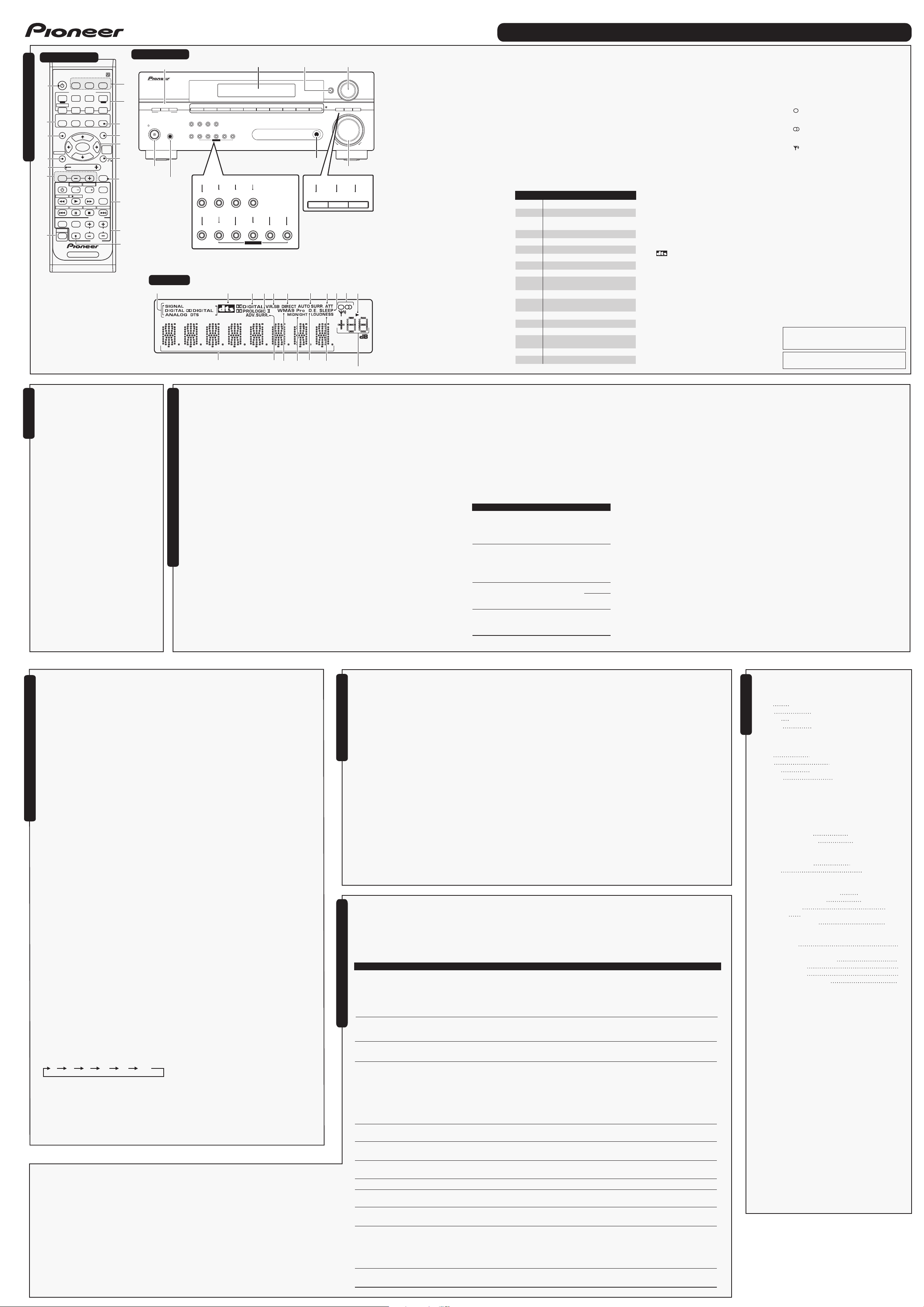
Mode d’emploi du récepteur audio à voies multiples SX-218-K
Télécommande
RECEIVER
F.AUDIO
STANDARD
TOP MENU
SETUP
TUNER EDIT
S.RETRIEVER
EFFECT/CH SEL
DVD/DVR
GUIDE
TIMER REC
DISPLAY CLASS
SHIFT
SLEEP
INPUT SELECTOR
CD-R
ADV.SURR
CH CH
RECEIVER
1
2
3
4
5
6
7
Remarque
Gardez à l’esprit ce qui suit lorsque vous utilisez la
télécommande:
• Assurez-vous de l’absence d’obstacles entre la
télécommande et le capteur de l’appareil.
La télécommande a une portée d’environ 7 mètres.
•
• La télécommande risque de ne pas
fonctionner correctement si la lumière du soleil
ou une lampe fluorescente puissante éclaire le
capteur de l’appareil.
• Les télécommandes de différents appareils
peuvent interférer entre elles. Evitez d’utiliser
des télécommandes commandant d’autres
équipements situés à proximité de cet appareil.
• Remplacez les piles lorsque vous constatez
une diminution de la portée de fonctionnement
de la télécommande.
TV
VOLUME
HDD
REC
INFO
MPX
ENTER
LEVEL
DIMMER
DVRDVD
STEREO
DVD
REC STOP
TUNING
ANALOG ATT
DVD/DVR
TUNER
RECEIVER
AMFMCD
MIDNIGHT/
LOUDNESS
MENU
DIALOG E
ONE
TOUCH
COPY
RETURN
MUTE
SUBTITLE
AUDIO
JUKEBOX
STATION
Panneau avant
8
9
10
11
12
13
14
15
16
17
STANDARD
STANDBY/ON
2
ADVANCED
SURR
LISTENING MODE
PHONES
ST/DIRECT/
AUTO SURR
DIMMER
MUTE
DVD/LD TV/SAT
MIDNIGHT/
ANALOG
LOUDNESS
ATT
TUNER
EDIT
Affichage
CD
CD-R/TAPE/MD FRONT AUDIO
DVR
SLEEP
QUICK
SETUP
MULTI JOG
RETURN
SETUP
TONE
ENTER
AM
FM
TUNING
AUDIO INPUT
Cadran MULTI JOG
AUDIO MULTI-CHANNEL RECEIVER
ENTER
STATION
FRONT
FRONT AUDIO INPUT
1
Prise PHONES
DIMMER
ANALOG
ATT
108
MIDNIGHT/
LOUDNESS
88
SLEEP
17 18 11
MPX
14 19 3 134 20
TUNER
MUTE TONE
EDIT
QUICK
SETUP
MULTI JOG
SETUP
RETURN
Affichage
21 22 23 24 25 26 27 3128 29 30
Affichage alphanumérique
34 3533 3632
Niveau du volume principal
VSB
MODE
VSB
MPX
MODE
5
ENHANCEMENT
DIALOGUE
ENHANCEMENT
DIALOGUE
SP
VSX-218
MULTI JOG
A
1 RECEIVER (STANDBY/ON)
Ces touches permettent de mettre en veille le
récepteur et de l’allumer.
2 Touches Listening Mode
STANDARD
Appuyez sur ces touches pour accéder au décodage
standard et naviguer entre les options Pro Logic II.
ADV.SURR.
Permet de naviguer entre les divers modes surround.
STEREO
Permet de naviguer entre la lecture en mode direct et stéréo. La
MASTER
VOLUME
UPDOWN
lecture en mode direct contourne les commandes de tonalité
afin d’obtenir une reproduction extrêmement fidèle de la source.
Permet également de sélectionner le mode Auto Surround.
3 TOP MENU
Affiche le menu ‘supérieur’ d’un DVD.
SETUP
Appuyez pour accéder au menu de configuration du système.
4 TUNER EDIT*
Appuyez pour mémoriser et nommer une station de radio à rappeler.
Joue également le rôle du bouton SETUP pour les lecteurs de DVD/DVR.
S.RETRIEVER
Appuyez sur cette touche pour restaurer un son de
qualité CD aux sources audio compressées.
5 (MASTER) VOLUME +/–
Permet de régler le volume d’écoute.
6 EFFECT/CH SEL
Appuyez sur cette touche plusieurs fois pour
sélectionner un canal, puis sur LEVEL +/– pour régler
le niveau. Cette commande sélectionne également le
niveau des effets Advanced Surround (utilisez cette
touche LEVEL +/– pour régler le niveau).
LEVEL +/–
Appuyez sur ces touches pour régler l'effet et le niveau des canaux.
7 SHIFT
Appuyez sur cette touche pour accéder aux commandes
figurant dans un rectangle (situées au-dessus des
touches) de la télécommande. Ces touches sont
indiquées par un astérisque (* ) dans cette section.
8 SLEEP
Appuyez sur cette touche pour modifier le délai qui
s’écoule avant que le récepteur ne passe en mode
veille (30 min - 60 min - 90 min - Off).
DIMMER
Permet d’obscurcir ou d’éclaircir l’affichage.
ANALOG ATT
Permet d’atténuer (de réduire) le niveau d’un signal
d’entrée analogique pour éviter toute distorsion.
9 Touches INPUT SELECTOR
Appuyez pour sélectionner une source d’entrée
(appuyez sur DVD/DVR pour utiliser les commandes
du lecteur/graveur de DVD de la télécommande).
RECEIVER
Appuyez sur cette touche pour utiliser les commandes
du récepteur de la télécommande. Utilisez également
ces touches pour régler le son surround du récepteur.
10 MIDNIGHT/LOUDNESS
Ces modes vous offrent un son de qualité à des niveaux sonores
bas lorsque vous écoutez des sources cinématographiques
(Midnight) ou musicales (Loudness). Appuyez sur cette touche
pour passer de MIDNIGHT, LOUDNESS à OFF.
11 MENU
Permet d’afficher le menu du DVD/des disques vidéo.
DIALOG E (DIALOGUE ENHANCEMENT)
Ce mode permet de concentrer les dialogues d’un programme
télévisé ou d’un film dans le canal central et ainsi de les mettre
en relief par rapport aux autres sons d’arrière-plan.
12 /ENTER
13 RETURN
Confirmez et quittez l’écran du menu affiché.
ONE TOUCH COPY*
Permet de copier le titre en cours de lecture du DVD sur
le disque dur et inversement.
14 MUTE
Permet de couper/restaurer le son.
15 Touches de commande DVD/DVR
Ces touches vous permettent de commander un lecteur ou
un enregistreur de DVD Pioneer raccordé à votre système.
Touche
DVD/DVR
AUDIO
SUBTITLE
CH +/–
HDD/DVD*
GUIDE*
REC*
TIMER REC*
INFO*
REC STOP*
JUKEBOX*
Son rôle
Permet d’allumer/d’éteindre le lecteur ou l’enregistreur de DVD.
Permet de modifier la langue ou le canal.
Permet d’afficher/de modifier les sous-titres
des DVD/disques vidéo multilingues.
Permet de changer de canal.
Permet de lancer/reprendre la lecture en mode normal.
Permet de mettre un disque sur pause/de reprendre la lecture.
Permet d’arrêter la lecture.
Permet de lancer la recherche rapide arrière.
Permet de lancer la recherche rapide avant.
Permet de passer directement au début de la piste ou chapitre
en cours d’écoute, puis aux pistes/chapitres précédents.
Permet de passer directement à la piste ou au chapitre suivant.
Permettent de permuter les commandes entre disque
dur et DVD pour les enregistreurs de DVD/disque dur.
Permet d’afficher les guides sur un enregistreur DVD.
Permet de lancer l’enregistrement.
Permet d’accéder au menu d’enregistrement sur minuterie.
Permet d’afficher des informations
supplémentaires sur l’EPG.
Permet d’arrêter l’enregistrement.
Permet de permuter vers la fonction Juke-box.
16 Commandes du TUNER
17 MPX
18 VSB MODE
19 TONE
20 QUICK SETUP
21 Indicateurs SIGNAL
22
23 2 DIGITAL
24 2 PRO LOGIC II
25 VIR.SB
26 DIRECT
Les touches TUNING +/– sont utilisées pour trouver les
fréquences radio et les touches STATION +/– pour
sélectionner les stations de radio préréglées.
DISPLAY
Permet de naviguer entre l’affichage du nom des
stations préréglées et la fréquence correspondante.
CLASS
Permet de naviguer entre les trois rangées (classes) de
stations de radio préréglées.
Cette touche permet de naviguer entre les modes de réception
mono et auto stéréo de la bande FM. Si le signal est faible, le
passage au mode mono améliorera la qualité du son.
Permet de sélectionner le mode d’effet surround arrière virtuel (VSB).
Appuyez sur cette touche pour accéder aux
commandes des graves et des aigus que vous pourrez
ensuite régler à l’aide du bouton MULTI JOG.
Ils s’allument pour indiquer le type de signal d’entrée
affecté à l’appareil concerné:
DIGITAL
S’allume lorsqu’un signal audio numérique est détecté.
2 DIGITAL
S’allume lorsqu’un signal Dolby Digital encodé est détecté.
DTS
S’allume lorsqu’un signal audio DTS encodé est détecté.
ANALOG
S’allume lorsqu’un signal analogique est détecté.
Lorsque le récepteur est en mode STANDARD, cet
affichage s’allume pour indiquer le décodage d’un
signal DTS multicanaux.
Lorsque le récepteur est en mode STANDARD, cet
affichage s’allume pour indiquer le décodage d’un
signal Dolby Digital multicanaux.
Lorsque le récepteur est en mode Pro Logic II
(STANDARD), 2 PRO LOGIC II s’allume pour indiquer
le décodage de signaux Pro Logic II.
S’allume pendant le traitement de l’effet surround arrière virtuel.
S’allume lors de la lecture de la source en mode direct. La
lecture en mode direct contourne les commandes de tonalité
afin d’obtenir une reproduction extrêmement fidèle de la source.
27 AUTO SURR.
28 ATT
29 SLEEP
30 Indicateurs du Tuner
31 Indicateur d’enceinte
32 ADV.SURR. (Advanced Surround)
33 WMA9 Pro
34 MIDNIGHT
35 D.E.
36 LOUDNESS
Fabriqué sous licence de Dolby Laboratories. Les termes
« Dolby » et « Pro Logic », ainsi que le sigle double D sont
des marques commerciales de Dolby Laboratoies.
“DTS” est une marque déposée de DTS, Inc. et “DTS
96/24” est une marque commerciale de DTS, Inc.
S’allume lorsque l’option Auto Surround est
sélectionnée.
S’allume lorsque l’option ANALOG ATT est utilisée pour
atténuer (réduire) le niveau du signal d’entrée analogique.
S’allume lorsque le récepteur est mode veille.
/ MONO
S’allume lorsque le mode mono est sélectionné à
l’aide de la touche
/ STEREO
S’allume lorsque la bande FM stéréo est captée en
mode stéréo auto.
/ TUNED
S’allume lorsqu’une bande est captée.
Indique si le système d’enceintes fonctionne ou non.
SPA
signifie que les enceintes sont en marche.
SP
signifie que le casque d’écoute est raccordé.
S’allume lorsque l’un des modes Advanced Surround
a été sélectionné.
S’allume pour indiquer le décodage d’un signal
WMA9 Pro.
S’allume pendant l’écoute Midnight.
S’allume lorsque l’option Dialog Enhancement
(DIALOG E) est sélectionnée.
S’allume pendant l’écoute Loudness.
MPX
.
Utilisation de la touche Quick Setup
La touche Quick Setup vous permet de mettre en
marche votre système en appuyant sur un minimum
de touches. Le récepteur définit automatiquement
les réglages nécessaires lorsque vous avez
sélectionné la taille de la pièce et la position
Préparatifs Commandes et affichages
d’écoute.
Si vous désirez procéder à des réglages plus
spécifiques, reportez-vous à la section Menu de
configuration du système.
Utilisez les touches de commande du panneau avant
pour exécuter les opérations suivantes.
1 Appuyez sur la touche STANDBY/ON
pour allumer le récepteur.
2 Appuyez sur la touche QUICK SETUP.
3 Utilisez le bouton MULTI JOG pour
choisir la taille de la pièce.
En fonction de la distance entre vos
enceintes et la position d’écoute,
sélectionnez Small, Medium ou Large (S, M
ou L), M correspondant à une pièce de taille
moyenne.
4 Appuyez sur la touche ENTER.
5 Utilisez le bouton MULTI JOG pour
définir votre position d’écoute.
Vous avez le choix entre les options suivantes:
• FWD —
des enceintes avant que des enceintes surround
• MID —
distance des enceintes avant et des enceintes surround
• BACK —
des enceintes surround que des enceintes avant
6 Appuyez sur la touche ENTER pour
confirmer votre configuration.
La fenêtre affiche la taille de la pièce et la position
d’écoute que vous avez sélectionnées.
Si votre position d’écoute est plus proche
Si votre position d’écoute est à égale
Si votre position d’écoute est plus proche
Important
•
Certaines options décrites dans cette section
ne seront pas accessibles selon la source
(par exemple, PCM 88,2 kHz/96 kHz, DTS 96 kHz
(24 bits) ou WMA9 Pro).
Lecture en mode Auto
La fonction Auto Surround correspond à l’option d’écoute
en mode direct la plus simple. Grâce à cette fonction, le
récepteur détecte automatiquement le type de source que
vous écoutez et sélectionne un mode de lecture
multicanaux ou stéréo selon les besoins.
• Au moment d’écouter une source, appuyez
sur la touche STEREO pour lancer la lecture de
la source en mode Auto.
Appuyez plusieurs fois sur cette touche jusqu’à ce
que AUTO SURR. s’affiche brièvement (le format de
décodage ou de lecture apparaîtra ensuite). Vérifiez
les indicateurs de format numérique sur l’affichage
pour suivre le traitement de la source.
Remarque
• Les formats (matrices) surround stéréo sont décodés
en conséquence via 2 Pro Logic II MOVIE.
Ecoute de sources à l’aide de votre système
• La fonction Auto Surround est annulée si vous
raccordez un casque d’écoute ou si vous sélectionnez
les entrées analogiques multicanaux.
Ecoute d’une source en son surround
Ce récepteur permet d’écouter n’importe quelle
source en son surround. Toutefois, les options
disponibles dépendront du type de source que
vous écoutez.
• Lors de l’écoute d’une source, appuyez sur
la touche STANDARD.
Si la source présente un encodage Dolby Digital, DTS ou
Dolby Surround, le format de décodage adéquat sera
automatiquement sélectionné et apparaîtra sur l’affichage.
Pour les sources à deux canaux, appuyez plusieurs
fois sur la touche STANDARD pour sélectionner:
• 2 Pro Logic II MOVIE —
Les sons jusqu’à 5.1 canaux,
particulièrement adaptés aux sources cinématographiques
• 2 Pro Logic II MUSIC —
Les sons jusqu’à 5.1
canaux, particulièrement adaptés aux sources musicales
• 2 Pro Logic II GAME — Les sons jusqu’à 5.1
canaux, particulièrement adaptés aux jeux vidéo
• 2 PRO LOGIC — Son surround à 5.1 canaux
Utilisation des effets surround avancé
Essayez différents réglages et différentes bandes
sonores pour savoir quel mode vous préférez.
• Appuyez plusieurs fois sur la touche ADV.SURR
(ADVANCED SURROUND) pour sélectionner un
mode d’écoute.
• ADV. MOVIE — Convient aux sources
cinématographiques.
• ADV. MUSIC — Convient aux sources musicales.
• TV SURR. — Produit un son surround pour les
sources télévisées en mode mono et stéréo.
• SPORTS — Convient aux programmes sportifs.
• ADV. GAME — Convient aux jeux vidéo.
• EXPANDED — Permet d’obtenir un son surround
multicanaux pour les sources à deux canaux.
• EX. POWER (Extra Power) — Permet de recréer
un son multicanaux à partir d’une source stéréo, en
utilisant toutes vos enceintes.
• VIR. SURR —
en utilisant seulement le subwoofer et les enceintes avant.
• PHONESUR. (Phones Surround) —
créer l’effet surround d’ensemble avec le casque d’écoute.
Remarque
•
Utilisez ce mode avec Dolby Pro Logic pour obtenir un effet
stéréo surround (le champ stéréophonique est plus large que
les modes standard avec des sources Dolby Digital).
Permet de créer un effet surround virtuel
Permet de
Réglage des options d’effet
Lorsque vous utilisez des effets surround, vous
pouvez paramétrer plusieurs réglages.
1
Appuyez plusieurs fois sur la touche EFFECT/CH SEL pour
sélectionner le réglage que vous souhaitez paramétrer.
Certaines options peuvent ne pas apparaître selon
l’état/le mode utilisé du récepteur. Consultez le
tableau ci-dessous pour en savoir plus à ce sujet.
2 Utilisez les touches LEVEL+/– pour paramétrer
le réglage selon les besoins.
Consultez le tableau ci-dessous pour connaître les options disponibles
pour chaque réglage. Si elles ne sont pas expressément marquées
comme telles, les options par défaut sont présentées en gras.
3 Appuyez à nouveau sur la touche EFFECT/CH
SEL pour paramétrer d’autres réglages.
Réglage
Center Width*
Dimension*
Panorama*
Effect
*
Disponible uniquement avec les sources à 2 canaux en
mode Dolby Pro Logic II Music.
Son rôle
Répartit le canal central entre les
enceintes avant droite et gauche; le
son émis semble être plus large
(réglages plus hauts) ou au contraire
plus étroit (réglages plus bas).
Règle la balance du son
surround de l’avant vers
l’arrière; le son émis semble
être plus éloigné (réglages
négatifs) ou au contraire plus
proche (réglages positifs).
Permet d’étendre la configuration
stéréophonique à l’avant de façon à
inclure les enceintes surround pour créer
un effet sonore « enveloppant ».
Permet de régler le niveau d’effet
pour le mode surround avancé
sélectionné (chaque mode peut
être réglé séparément).
Options
0 à 7
Réglage par
défaut: 3
–3 à +3
Réglage par
défaut: 0
OFF
ON
10 à 90
Utilisation du mode d’effet surround arrière virtuel
La sélection de ce mode permet à vos enceintes surround
d’émettre un son de canal arrière surround virtuel. Vous
pouvez par exemple choisir d’écouter des sources ne
contenant aucune information de canal surround arrière
(support encodé 5.1, par exemple) avec un encodage 6.1
reproduit (VSB ON). Parfois, la source peut avoir une
meilleure qualité sonore au format 5.1 pour lequel elle a été
initialement encodée. Dans ce cas, désactivez simplement le
mode VSB (VSB OFF).
•
Appuyez sur la touche VSB MODE (panneau avant) pour
sélectionner une option de canal surround arrière virtuel.
Chaque pression sur la touche fait défiler les options suivantes:
• VSB ON — Le mode Virtual Surround Back est
toujours utilisé (supports encodés 5.1, par exemple)
• VSB OFF — Le mode Virtual Surround Back est
inactif
Remarque
•
avec un casque d’écoute ou avec le mode STEREO / DIRECT.
Ecoute en mode stéréo
Lorsque vous sélectionnez le mode STEREO ou DIRECT, la
source sera émise uniquement par les enceintes avant droite
et gauche (et le subwoofer). Les sources multicanaux Dolby
Digital et DTS sont remixées en stéréo.
•
Lors de l’écoute d’une source, appuyez sur la
touche STEREO pour une lecture en mode stéréo.
Appuyez plusieurs fois pour naviguer entre:
• STEREO — La source audio est lue selon vos
réglages surround, mais vous pouvez toujours utiliser
les fonctions Midnight, Loudness et Tone.
Il n’est pas possible d’utiliser le mode Virtual Surround Back
• DIRECT — Contourne tous les effets et réglages
surround afin que le son demeure le plus près
possible du signal audio de la source.
• AUTO SURR. — Reportez-vous à la section
Lecture en mode Auto ci-dessus.
Remarque
• DIRECT permute en STEREO en cas d’utilisation des
fonctions Midnight, Loudness et Dialog Enhancement ou
les commandes de tonalité.
Utilisation de la fonction Sound Retriever
Lorsque des données audio sont supprimées lors de la
compression, la qualité du son est souvent amoindrie du
fait de l’inégalité de l’image sonore. La fonction Sound
Retriever a recours à une nouvelle technologie DSP pour
restaurer un son de qualité CD vers des sources audio
compressées à 2 canaux en rétablissant la pression
sonore et en lissant les artéfacts dentelés restants après
la compression.
•
Lors de l’écoute d’une source, appuyez sur la
touche S.RETRIEVER.
Appuyez plusieurs fois pour naviguer entre:
• RTRV1 ON — Cette option a été conçue tout
particulièrement pour les lecteurs audio
numériques portables.
• RTRV2 ON —
particulièrement pour les appareils radio numériques
portables (disponible uniquement en cas d’utilisation de
la touche FRONT AUDIO INPUT).
• OFF — Désactive la fonction Sound Retriever.
Cette option a été conçue tout
Effectuez les réglages du
récepteur à partir du menu de
configuration du système
La section suivante décrit de façon détaillée comment
effectuer les réglages adaptés à votre propre
utilisation du récepteur et comment régler chaque
Remarque
• Si vous utilisez un compteur de niveau de pression
acoustique (SPL), effectuez les relevés de la position
d’écoute principale et réglez le niveau de chaque
enceinte sur 75 dB SPL (pondération C/lecture lente).
La tonalité d’essai du subwoofer est émise à faible
•
volume. Il se peut que vous deviez effectuer un nouveau
réglage si l’essai a été réalisé avec une véritable bande son.
système d’enceintes séparément selon vos exigences.
1 Appuyez sur la touche RECEIVER de la
télécommande, puis sur la touche SETUP.
2
Utilisez
/
pour sélectionner le réglage que vous
désirez paramétrer, puis appuyez sur la touche ENTER.
• SP SETUP
vous permet de définir la distance et la
balance des enceintes que vous avez raccordées:
CH LEVEL — Règle la balance générale de
votre système d’enceintes.
SP DISTN. — Définit la distance entre la
position d’écoute et vos enceintes.
Menu de configuration du système
• OTHER
vous permet d’effectuer des réglages
personnalisés adaptés à votre propre utilisation du récepteur.
DRC —
Ce réglage indique le nombre de mises au point
de la plage dynamique des bandes son
cinématographiques Dolby Digital et DTS (utilisez ce
réglage lors de l’écoute de sons surround à faible volume).
DUAL MONO —
Vous pouvez définir la façon dont les
bandes son en mode mono double Dolby Digital doivent être
lues (le mode mono double est parfois utilisé lorsque deux
langues doivent être envoyées vers des canaux différents).
LFE ATT —
Certaines sources audio Dolby Digital et DTS
incluent des tonalités extrêmement graves. Réglez l’atténuateur
LFE de façon à éviter que les tonalités extrêmement graves
produisent une distorsion du son émis par les enceintes.
Distance des enceintes
1
Sélectionnez SP DISTN. à partir du menu SP SETUP.
2
Utilisez
/
laquelle vous désirez alors régler la distance.
pour sélectionner l’enceinte pour
Utilisez / pour régler la distance de chaque
enceinte (par incrémentations de 10 cm).
3 Lorsque vous avez terminé, appuyez sur
la touche RETURN.
Astuce
Pour obtenir un son surround optimal, assurez-
•
vous que les enceintes surround arrière sont à la
même distance de la position d’écoute.
Configuration du contrôle de la
plage dynamique
• Réglage par défaut: OFF
1 Sélectionnez DRC à partir du menu de
configuration OTHER.
2 Utilisez / pour définir le réglage que
vous désirez.
• OFF — Aucune mise au point de la plage
dynamique (écoute à volume élevé).
• MID — Réglage moyen.
• MAX — Plage dynamique réduite (le volume
des sons forts est réduit alors que celui des
sons faibles est augmenté).
Niveau des canaux
1
Sélectionnez CH LEVEL à partir du menu SP SETUP.
3 Lorsque vous avez terminé, appuyez sur la
touche RETURN.
2 Utilisez / pour sélectionner une option
de configuration.
• T. TONE M. — Déplacez la tonalité d’essai
manuellement d’une enceinte à l’autre et réglez
chaque niveau de canal individuellement.
• T. TONE A. —
Réglez les niveaux des canaux en
suivant automatiquement la tonalité d’essai d’une
enceinte à l’autre.
3 Confirmez l’option de configuration que vous
avez sélectionnée.
Les tonalités d’essai seront lancées lorsque vous aurez
appuyé sur ENTER. Lorsque le volume aura atteint le
niveau de référence, des tonalités de test seront émises.
4
Réglez le niveau de chaque canal à l’aide des touches
/.
Si vous avez sélectionné T. TONE M., utilisez /
pour passer d’une enceinte à l’autre.
Réglage mono double
• Réglage par défaut: CH1
1 Sélectionnez DUAL MONO à partir du
menu de configuration OTHER.
2 Utilisez / pour définir le réglage que
vous désirez.
• CH1 — Seul le canal 1 est lu
• CH2 — Seul le canal 2 est lu
• CH1 CH2 — Les deux canaux sont lus par les
enceintes avant
3 Lorsque vous avez terminé, appuyez sur la
touche RETURN.
Remarque
Ce réglage fonctionne uniquement pour des bandes
•
son en mode mono double Dolby Digital et DTS.
La configuration T. TONE A. lancera l’émission de
tonalités d’essai dans l’ordre suivant :
L C R RS LS SW
Réglage de l’atténuateur LFE
• Réglage par défaut: ATT 0 dB
Sélectionnez LFE ATT à partir du menu de
1
configuration OTHER.
Réglez le niveau de chaque enceinte pendant
l’émission de la tonalité d’essai.
5 Lorsque vous avez terminé, appuyez sur la
touche RETURN.
Astuce
• Vous pouvez modifier les niveaux des canaux à
tout moment à l’aide des touches EFFECT/CH SEL
et +/– de la télécommande.
2 Utilisez / pour définir le réglage que
vous désirez.
• LFEATT 0 — Aucune limite (réglage
recommandé)
• LFEATT 10 — 10 dB de limite
• LFEATT ** —
Aucun son en provenance du canal LFE
3 Lorsque vous avez terminé, appuyez sur la
touche RETURN.
Réinitialisation de l’appareil principal
Respectez cette procédure pour rétablir les réglages d’usine du récepteur. Utilisez les commandes du panneau
avant pour ce faire.
1 Mettez le récepteur en mode veille.
2 En maintenant la touche TONE enfoncée, appuyez sur la touche STANDBY/ON pendant trois
secondes environ et maintenez-la enfoncée.
3 Lorsque ‘RESET?’ apparaît sur l’affichage, appuyez sur la touche ENTER.
OK? apparaît sur l’affichage.
4 Appuyez sur SETUP pour confirmer.
OK s’affiche pour indiquer que les réglages d’usine du récepteur ont été rétablis.
Pour écouter la radio
Les étapes suivantes décrivent la façon de régler les bandes FM et
AM et d’en mémoriser la fréquence pour y accéder ultérieurement.
1
Appuyez sur les touches AM ou FM pour sélectionner la bande.
2 Pour régler une station de radio.
Une station de radio peut être réglée de trois façons différentes:
• Réglage automatique — Appuyez sur les touches TUNING +/–
et maintenez-les enfoncées pendant une seconde environ. La
recherche s’arrête automatiquement à la station de radio suivante.
• Réglage manuel — Pour modifier la fréquence un pas à la fois,
appuyez sur les touches TUNING +/–.
Utilisation du tuner
• Réglage rapide — Appuyez sur les touches TUNING +/– et
maintenez-les enfoncées.
Si le signal est faible, appuyez sur la touche MPX pour permuter le
récepteur en mode de réception mono.
Mémorisation de stations de radio préréglées
Ce récepteur peut mémoriser jusqu’à 30 stations de radio
enregistrées dans trois rangées de 10 stations de radio chacune.
1 Pour régler une station de radio que vous désirez mémoriser.
Appuyez sur la touche TUNER EDIT pour sélectionner ‘ST. MEMORY’.
2
3
Appuyez sur CLASS pour sélectionner une classe sur les trois, puis sur
STATION (+/–) pour sélectionner la station de radio préréglée que vous désirez.
Vous pouvez également utiliser le bouton MULTI JOG après avoir
appuyé sur la touche STATION (panneau avant) pour sélectionner
des stations de radio préréglées.
Appuyez sur la touche ENTER pour mémoriser la station de radio.
4
Remarque
•
Lors de la mémorisation d’une fréquence FM, le réglage MPX est également mémorisé.
Pour nommer les stations de radio préréglées
Vous pouvez nommer vos stations de radio préréglées pour y accéder facilement.
1
Choisissez la station de radio préréglée que vous désirez nommer.
Reportez-vous à la section Pour écouter les stations de radio préréglées ci-dessous.
2
Appuyez sur la touche TUNER EDIT pour sélectionner ‘ST. NAME’.
Un curseur apparaît à la position du premier caractère.
3 Saisissez le nom que vous désirez donner à la station de
radio, puis appuyez sur la touche ENTER.
Utilisez le bouton MULTI JOG (panneau avant) ou les touches STATION +/-
(télécommande) pour sélectionner des caractères, et appuyez sur la touche
ENTER pour confirmer. Si aucun caractère n’est saisi, il y aura un espace.
Astuce
• Lorsqu’une station de radio préréglée a été nommée, vous pouvez
appuyer sur la touche DISPLAY au moment de l’écoute de cette station de
radio pour afficher son nom ou sa fréquence.
Pour écouter les stations de radio préréglées
Vous devez mémoriser des stations de radio préréglées pour avoir accès à cette
fonction. Reportez-vous à la section Mémorisation de stations de radio préréglées si
vous n’avez pas encore mémorisé de stations de radio préréglées.
1
Appuyez sur les touches AM ou FM pour sélectionner le tuner.
2 Appuyez sur CLASS pour sélectionner la classe dans
laquelle la station de radio sera mémorisée.
Appuyez plusieurs fois sur cette touche pour passer de la classe
A à la classe B à la classe C.
3 Appuyez sur la touche STATION +/– pour sélectionner la
station de radio préréglée que vous désirez.
Spécifications
Section amplificateur
• Puissance de la production électrique continue
Avant
Centre 100 W* (200 Hz à 20 kHz, 0,7 %**, 8 Ω)
Surround 100 W par canal* (200 Hz à 20 kHz, 0,7 %**, 8 Ω)
Subwoofer 100 W* (45 Hz à 200 kHz, 0,7 %**, 8 Ω)
Spécifications
• Puissance de la production électrique RMS
Avant 144 W par canal (1 kHz, THD, 10 %, 8 Ω)
Centre 144 W (1 kHz, THD, 10 %, 8 Ω)
Surround 144 W par canal (1 kHz, THD, 10 %, 8 Ω)
Subwoofer 144 W (1 kHz, THD, 10 %, 8 Ω)
* Mesures conformes à la réglementation commerciale de la
Commission fédérale du Commerce sur la production électrique des
amplificateurs.
** Mesures prises à l’aide d’un analyseur de spectre audio.
Secteur tuner FM
Plage de frequencies 87,5 MHz à 108 MHz
Entrée d’antenne (DIN) 75
Section tuner AM
Plage de frequencies 530 kHz à 1700 kHz
Antenne Antenne cadre
100 W par canal* (200 Hz à 20 kHz, 0,7 %**, 8 Ω)
Ω
déséquilibrée
Divers
Caractéristiques d’alimentation AC 120 V / 60 Hz
Guide de dépannage
Une utilisation incorrecte de l’appareil est souvent interprétée comme un problème ou un dysfonctionnement. Si vous êtes convaincu que cet
appareil ne fonctionne pas correctement, contrôlez les points ci-dessous. Inspectez les autres appareils électriques raccordés au récepteur car
quelquefois, le problème provient d’un autre appareil. Si le problème ne peut pas être résolu grâce à la liste de contrôle ci-dessous, consultez
le service après-vente Pioneer indépendant agréé le plus proche pour effectuer la réparation.
Remarque
Si l’appareil ne fonctionne pas normalement en raison d’un problème externe aux appareils, comme la présence d’électricité statique par
exemple, débranchez la prise secteur puis rebranchez-la immédiatement pour retourner à des conditions de fonctionnement normales.
Problème Solution
Impossible de mettre l’appareil sous
tension.
Informations complémentaires
Aucun son n’est émis lorsqu’une fonction
est sélectionnée.
• Raccordez la fiche d’alimentation à la prise murale.
• Débranchez la fiche d’alimentation de la prise murale, et rebranchez-la.
• Veillez à ce qu’aucun brin de fil d’enceinte lâche ne touche le panneau arrière. Ceci pourrait
provoquer la coupure automatique du récepteur.
•
Si l’alimentation de l’appareil se coupe automatiquement, veuillez amener l’appareil au service après-
vente Pioneer agréé le plus proche de chez vous ou à votre revendeur pour effectuer les réparations.
• Assurez-vous que l’appareil est raccordé correctement.
• Appuyez sur la touche MUTE de la télécommande pour désactiver la sourdine.
Consommation électrique 320 W / 420 VA
En mode veille 0,5 W
Dimensions
420 mm (L) x 158 mm (H) x 348 mm (P)
Poids (sans emballage) 8,6 kg
Pièces fournies
Télécommande 1
Piles à anode sèche AA /R6 (pour confirmer le bon
fonctionnement du système) 2
Antenne cadre AM 1
Antenne filaire FM 1
Câble audio avec mini-fiche 1
Le présent mode d’emploi
Remarque
Les spécifications et la conception sont soumises à de
possibles modifications sans préavis en raisons
d’améliorations apportées à l’appareil.
• Réglez le MASTER VOLUME.
Aucune image n'est émise lorsqu’une
fonction est sélectionnée.
Bruit considérable lors de la radiodiffusion.
• Assurez-vous que l’appareil est raccordé correctement.
• Sélectionnez l’appareil approprié (utilisez les touches INPUT SELECTOR).
• Réglez la bonne fréquence.
•
Raccordez l’antenne et réglez son orientation et sa position de façon à obtenir une bonne réception.
• Eloignez tous les câbles détachés des bornes d’antenne et des fils électriques.
•
Dréoulez le fil de l’antenne filaire FM, placez-le de façon à obtenir une bonne réception et fixez-le à un mur.
• Raccordez une antenne FM extérieure.
• Raccordez une antenne AM intérieure ou extérieure supplémentaire.
• Eteignez les appareils qui provoquent du bruit ou éloignez-les du récepteur.
• Placez les antennes le plus loin possible des appareils qui provoquent du bruit.
Les stations de radio émettrices ne peuvent
• Raccordez une antenne extérieure.
pas être sélectionnées automatiquement.
Aucun son n’est émis des enceintes
surround ou centrale.
Aucun son n’est émis par le subwoofer.
• Raccordez les enceintes correctement.
• Reportez-vous à la section Niveau des canaux pour vérifier les niveaux d’enceintes.
• La source Dolby Digital ou DTS que vous écoutez peut ne pas avoir de canal LFE.
• Réglez le réglage de l’atténuateur LFE sur LFEATT 0 ou sur LFEATT 10.
Emission de bruit pendant la lecture d’une platine à cassettes.
Lors de la lecture d’un logiciel avec le système DTS,
aucun son n’est émis ou seul du bruit est émis.
Lors d’une recherche pendant la lecture, du bruit est émis
par un lecteur de CD compatible avec le système DTS.
Impossible de faire fonctionner la
télécommande.
• Eloignez la platine à cassettes de votre récepteur jusqu’à disparition du bruit.
• Réglez le niveau du volume numérique du lecteur à fond ou en position neutre.
• Il ne s’agit pas d’un dysfonctionnement, mais veillez à baisser le volume pour éviter que le
son émis par les enceintes ne soit trop fort.
• Remplacez les piles.
• Faites fonctionner la télécommande jusqu’à une distance de 7 mètres dans un angle de 30°
du capteur de la télécommande du panneau avant.
Publication de Pioneer Corporation.
©2008 Pioneer Corporation.
Tous droits de reproduction et de traduction réservés.
• Eliminez tout obstacle ou faites-la fonctionner d’une autre position.
L’affichage est noir ou éteint.
• Evitez d’exposer le capteur de la télécommande du panneau avant à la lumière directe.
• Appuyez plusieurs fois sur la touche DIMMER de la télécommande pour retourner aux
réglages par défaut.
Enregistrez votre produit sur le site Web:
http://www.pioneerelectronics.com (US)
http://www.pioneerelectronics.ca (Canada)
